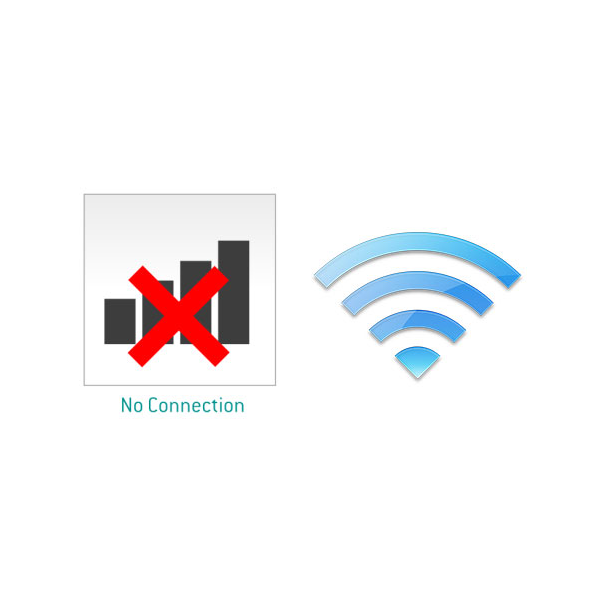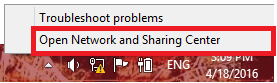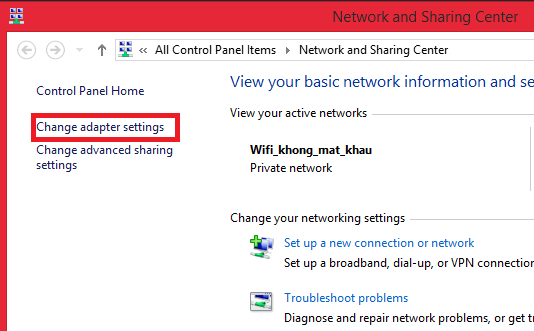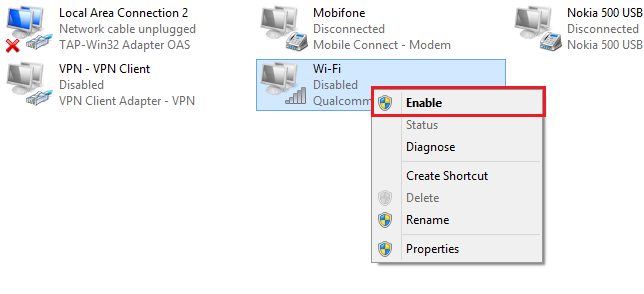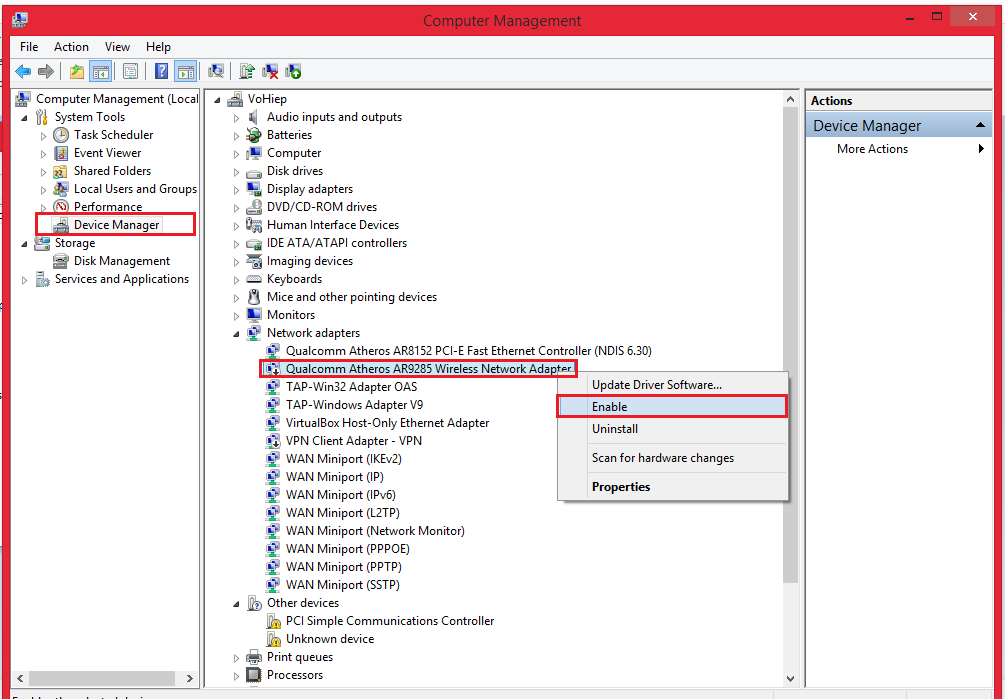Laptop không bắt được wifi thì thật là bực mình. Bạn đang dùng bình thường bỗng tự nhiên không dùng được wifi. Bạn đã thử reset laptop, reset lại mạng nhưng vẫn không được. Hãy xem cách khắc phục và sửa lỗi wifi trong bài viết này nhé. Lỗi wifi trên laptop do nhiều nguyên nhân và bạn phải biết chính xác thì mới sửa đúng được.
Biểu hiện của lỗi Laptop không bắt được wifi đó là biểu tượng wifi đột nhiên mất đi hoặc bị gạch chéo và hiện dòng “No connections are available”. Đây là những thứ báo hiệu rằng wifi của laptop có vấn đề.
Sửa lỗi laptop không bắt được wifi nhanh chóng
Tắt tính năng tường lửa của phần mềm diệt virut
Rất nhiều khi bạn vô tình cài đặt chương trình diệt virut bảo mật quá cao hoặt ngăn chặn mọi kết nối từ bên ngoài. Điều đó dẫn tới việc laptop bị mất wifi. Để khắc phục điều đó bạn hãy tạm thời tắt tính năng bảo vệ của phần mềm diệt virut. Sau đó bạn khởi động lại máy rồi chờ xem laptop đã bắt wifi được hay chưa.
Đổi tên Network Address trên laptop
Bạn mở Network and Sharing Center rồi vào Change Adapter Settings. Sau đó bạn kích chuột phải vào mục Local Area Connection → Configure → Advanced. Sau đó bạn vào mục Network Address và thay đổi Value thành 12 chữ và số ngẫu nhiên. Sau đó bạn ấn OK để xác nhận. Nếu không được thì bạn hãy thử cách ở dưới.
Đổi địa chỉ DNS Google của mạng wifi
Nếu Wifi của bạn không vào được và báo chấm than bạn có thể thử đổi DNS của mạng. Thông thường mặc định DNS của mạng laptop là auto.
Bạn nên sử dụng máy chủ DNS của hãng thứ ba, như OpenDNS, CloudFlareDNS… Bạn có thể thử sử dụng DNS của Google là 8.8.8.8 – 8.8.4.4, bạn có thể sử dụng phần mềm DNS Changer để đổi thay vì vào TCP/IP. Việc đổi DNS cũng giúp bạn có thể truy cập vào các trang web bị chặn.
Bật lại tính năng Adapter WiFi của Laptop
Có thể do bạn đã vô tình tắt tính năng bắt wifi trên laptop mà bạn không biết. Bạn vui lòng kiểm tra trên laptop của mình xem có phím chức năng hoặc thanh bật tắt wifi hay không thì thực hiện. Nếu vẫn chưa được bạn hãy xử lý theo hướng dẫn sau.
Bạn vui lòng đưa chuột đến biểu tượng mạng, chuột phải > chọn Open Network and Sharing Center.
Tiếp theo chọn mục Changer Adapter Setting. Chọn Adapter có biểu tượng wifi bạn đang dùng: Chuột phải chọn Enable
- Bạn muốn dùng wifi tốc độ cao, ổn định hãy xem: Bộ phát wifi 4G
Bị mất drive hoặc tắt nhầm drive wifi
Nếu ở phần trên mạng thực hiện mà không thành công thì rất có thể drive wifi của bạn gặp vấn đề, bạn kiểm tra các bước như sau.
Tại biểu tượng computer chọn Manager sau đó đợi 1 bảng hiện lên như hình.
Tiếp theo bạn chọn Devicer Manager chọn tiếp Network Adapter sau đó tìm đến drive wifi của bạn, Drive wifi thường có chữ Wireless ở trong tên tùy vào loại máy sẽ có tên khác nhau. Tiếp đến bạn chọn chuột phải và Enable.
Trong trường hợp không thấy drive có thể máy của bạn bị mất, bạn vui lòng download drive về máy và cài đặt hoặc sử dụng đĩa đi kèm lúc mua máy để cài vào.
Kiểm tra và thay card wifi của laptop
Sau khi bạn thử mọi cách mà không được thì có lẽ là card wifi của bạn đã bị hỏng mất rồi. Bạn hãy thử thay 1 cái card mới xem có bắt wifi được không. Nếu đúng là card wifi bị lỗi thì bạn hãy đi mua 1 card mới hoặc mua card wifi rời hình USB (Wireless Mini USB Adapter). Bạn có thể mua thiết bị của Mercusys.
Hiện tại chúng tôi đang triển khai rất nhiều sản phẩm ưu đãi nếu bạn quan tâm có thể tham khảo thêm dưới đây.
- Nếu wifi của laptop bị hỏng mà không có mạng dây thì bạn có thể sử dụng: USB 4G giá rẻ để cung cấp mạng cho laptop.